Digikam/Face Detection/da: Difference between revisions
No edit summary |
No edit summary |
||
| (3 intermediate revisions by 2 users not shown) | |||
| Line 1: | Line 1: | ||
<languages /> | <languages /> | ||
{{Warning/da|2=Important|digiKam 7 har betydelige forbedringer til angigtsgenkendelse, og den følgende vejledning kan være delvist forældet. For de seneste informationer om ansigtsgenkendelse ''se [https://www.digikam.org/news/2020-07-19-7.0.0_release_announcement/ digiKam 7 udgivelsesnoter]''}} | |||
== Ansigtsgenkendelse i digiKam == | == Ansigtsgenkendelse i digiKam == | ||
Fra Mohamed Maliks blog, 12. february 2011 | Fra Mohamed Maliks blog, 12. february 2011 | ||
| Line 8: | Line 9: | ||
Sådan bruger du funktionen... | Sådan bruger du funktionen... | ||
Til venstre i '''digiKams''' hovedvindue vil du se et ikon af et ansigt. Klikker du på det, så dukker der en dialog op, som lader dig skanne samlingen for ansigter. Du kan vælge hvilke mapper, der skal skannes. Se skærmbilleder nedenunder. | Til venstre i '''digiKams''' hovedvindue vil du se et ikon af et ansigt. Klikker du på det, så dukker der en dialog op, som lader dig skanne samlingen for ansigter. Du kan vælge hvilke mapper, der skal skannes. Se skærmbilleder nedenunder. | ||
| Line 16: | Line 15: | ||
Nu vises alle de ansigter, som den har fundet. Det eneste der skal gøres er at tildele et mærke, for eksempel personens navn; så vil mærket dukke op i listen. | Nu vises alle de ansigter, som den har fundet. Det eneste der skal gøres er at tildele et mærke, for eksempel personens navn; så vil mærket dukke op i listen. | ||
Latest revision as of 09:11, 18 October 2022

Ansigtsgenkendelse i digiKam
Fra Mohamed Maliks blog, 12. february 2011
Google Picasa og Apple iPhoto er ikke de eneste programmer, som kan genkende ansigter i billeder. Ansigtsgenkendelse kommer nu også til Linux. digiKam 2.0, som kommer til maj får en ny funktion, genkendelse og tagging af ansigter. Jeg kompilerede digiKam 2.0 beta 2 udgaven og testede denne funktion, og den fungerer perfekt.
Sådan bruger du funktionen...
Til venstre i digiKams hovedvindue vil du se et ikon af et ansigt. Klikker du på det, så dukker der en dialog op, som lader dig skanne samlingen for ansigter. Du kan vælge hvilke mapper, der skal skannes. Se skærmbilleder nedenunder.
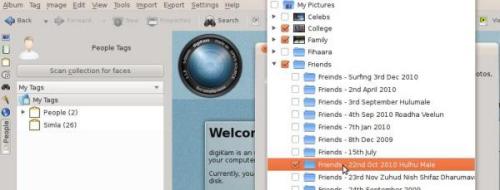
Nu vises alle de ansigter, som den har fundet. Det eneste der skal gøres er at tildele et mærke, for eksempel personens navn; så vil mærket dukke op i listen.
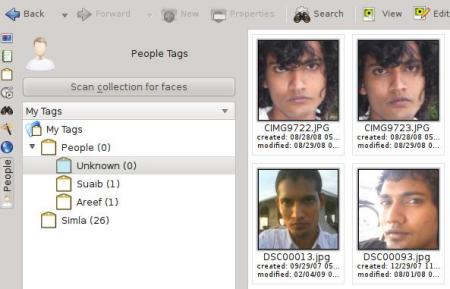
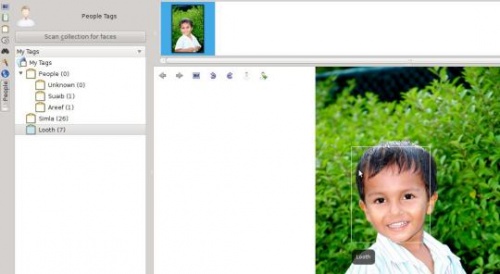
Det var det!
